您想禁用网站上的默认 WordPress 站点地图吗?
默认站点地图功能是在WordPress 5.5中引入的,它使 WordPress 能够自动为您的网站发布 XML 站点地图。挑战在于,此功能缺乏您需要获得更高排名的高级 WordPress SEO 功能。
在本文中,我们将向您展示如何轻松禁用 WordPress 站点地图并使用更强大的解决方案对其进行改进。
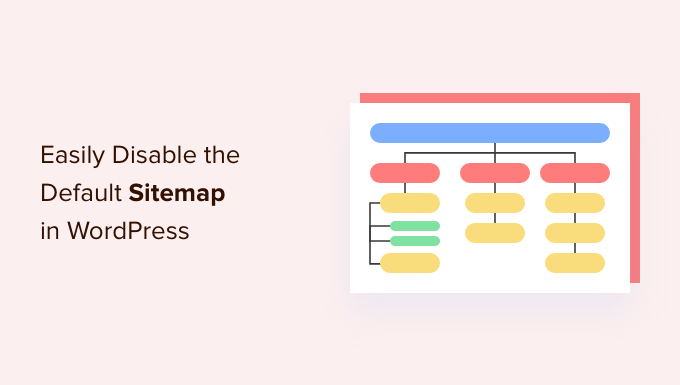
为什么要禁用 WordPress 站点地图
XML 站点地图是一个以 XML 格式列出所有网站内容的文件,这使搜索引擎可以轻松发现您的内容并为其建立索引。
站点地图对您的网站非常有益,因为它们可以带来更多流量并提高网站的SEO 排名。
然而,许多 WordPress SEO 插件(例如All in One SEO、Yoast SEO和 Google XML Sitemaps)已经在您的网站上实现了站点地图,这导致 WordPress 页面具有两组站点地图。
同一 WordPress 页面的重复站点地图可能会迷惑搜索引擎,并可能降低您的SEO 排名。
如果您的站点地图没有使用 SEO 插件,那么您就会错过高级功能。例如,许多流行的 WordPress SEO 插件提供视频站点地图、新闻站点地图和 RSS 站点地图等功能,帮助您在 SEO 方面超越竞争对手。
话虽如此,让我们看看如何轻松禁用默认的 WordPress 站点地图:
方法 1:使用 WordPress SEO 插件禁用 WordPress 站点地图
如果您正在使用任何流行的 WordPress SEO 插件,那么它会自动禁用默认的 WordPress 站点地图功能,并将其替换为更强大的解决方案。
为了本教程的目的,我们将演示AIOSEO 插件,因为这是我们在 WPBeginner 上使用的插件。
All in One SEO 是最好的 WordPress SEO 插件,可让您轻松针对搜索引擎和社交媒体平台优化您的 WordPress 网站。超过 300 万个网站使用 AIOSEO,包括我们自己的网站。
默认情况下,All in One SEO 将为您启用站点地图功能,该功能在激活后会自动替换基本的 WordPress 站点地图。
您需要做的第一件事是安装并激活免费的AIOSEO插件。有关更多详细信息,请参阅我们的WordPress 插件安装指南。
激活后,您将需要配置 AIOSEO 插件。如果您需要帮助,那么您可以按照我们的分步指南了解如何在 WordPress 中正确设置多合一 SEO。
之后,从 WordPress 管理仪表板转到All in One SEO » Sitemaps 页面,查看您的站点地图设置。
接下来,导航到“常规站点地图”选项卡。在这里,确保“启用站点地图”开关设置为“活动”。这将禁用默认的 WordPress 站点地图。
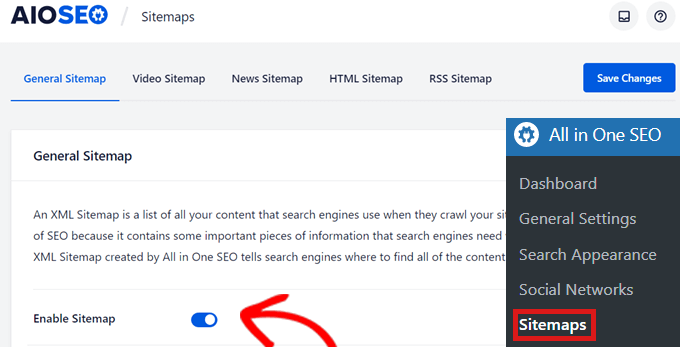
除了常规站点地图之外,我们建议您在站点上启用视频站点地图、新闻站点地图和RSS 站点地图,以最大限度地提高您的 SEO 排名。
方法 2:使用代码片段禁用 WordPress 站点地图
您还可以使用代码轻松禁用默认的 WordPress 站点地图。您可以将代码片段添加到主题的 functions.php 文件中。
然而,向functions.php 文件添加代码的最大问题是,即使是一个微小的错误也可能会破坏您的网站。
这就是为什么我们建议使用WPCode将自定义代码添加到 WordPress。这个免费插件可以轻松地在 WordPress 中添加代码片段,而无需编辑主题的functions.php 文件。
首先,您需要安装并激活WPCode 免费插件。有关更多说明,请查看我们有关如何安装 WordPress 插件的指南。
接下来,转到WordPress 仪表板左侧菜单中的新代码片段条目。这将带您进入“所有片段”页面。
接下来,只需单击“添加新”按钮。
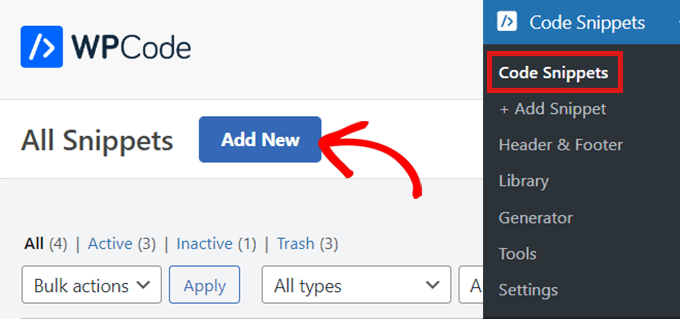
然后,WPCode 将带您进入“添加代码段”页面,您可以在其中选择添加自己的自定义代码或搜索以从 WPCode 库中查找现有代码段。
由于我们必须添加自定义代码,因此只需将鼠标悬停在“添加自定义代码(新代码段)”选项上,然后单击“使用代码段”即可。
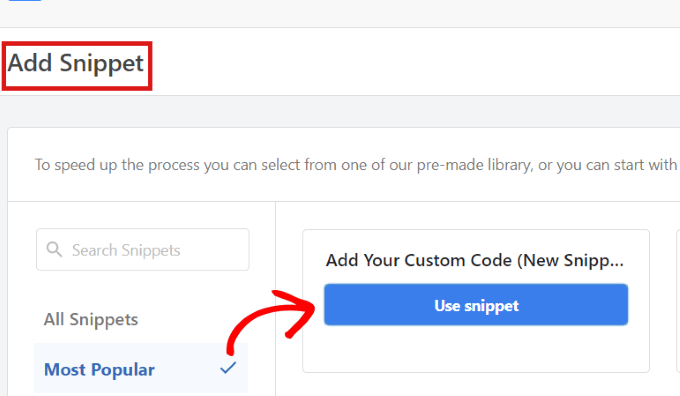
现在,您将被引导至“创建自定义代码段”页面。您可以首先输入代码片段的名称。它可以是任何你喜欢的东西。
然后,从右侧的下拉菜单中选择“代码类型”。由于我们将使用 PHP 代码,因此只需单击“PHP Snippet”选项即可。
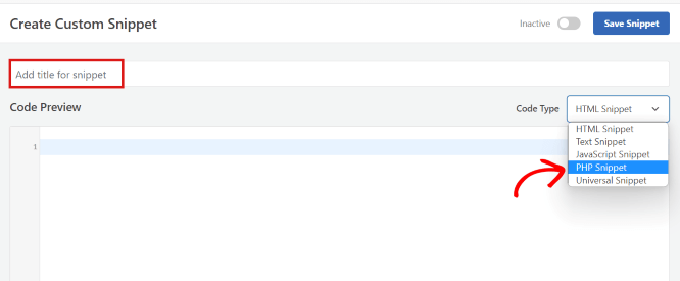
接下来,只需将以下 PHP 代码片段复制并粘贴到“代码预览”框中:
| 1 | add_filter( 'wp_sitemaps_enabled', '__return_false'); |
由
当你这样做时,它看起来会像这样。
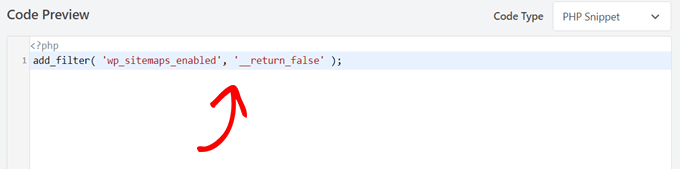
粘贴代码后,向下滚动到“插入”部分,您将在其中找到两个插入方法。
只需选择“自动插入”选项,因为您希望它在站点范围内运行。
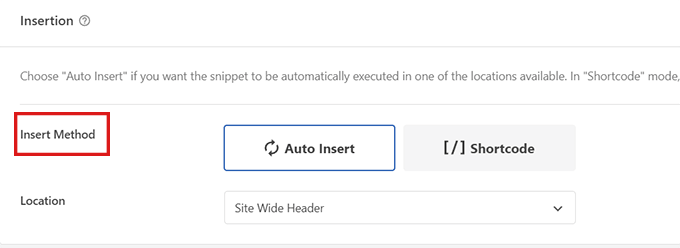
现在,转到页面顶部,将右上角的开关从“非活动”切换为“活动”,然后单击“保存片段”按钮。
保存并激活代码片段后,它将处于活动状态,并且默认的 WordPress 站点地图将被禁用。
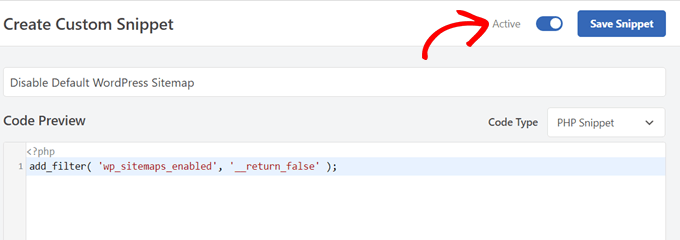
我们希望本文能帮助您了解如何禁用默认的 WordPress 站点地图。您可能还想查看我们的终极 WordPress SEO 指南,以提高您的排名,以及我们专家精选的最佳托管 WordPress 托管。



